
Всем привет, сегодня поговорим как установить WordPress на Denwer. Напомню что Denwer, это программный комплекс который помогает вам локально создать площадку для создания и тестирования сайтов у вас на компьютере, с последующей целью перенести их на хостинг. Ранее я рассказывал как установить Denwer и рассказывал как установить WordPress на CentOS 6/7, так что эта статья поможет вам еще раз попрактиковаться с созданием сайтов.
Переходим в вашу директорию куда был установлен Denwer. У меня это C:\WebServers\home\ создаем папку с названием Вашего сайта - например wpblog.loc и в ней папку www.
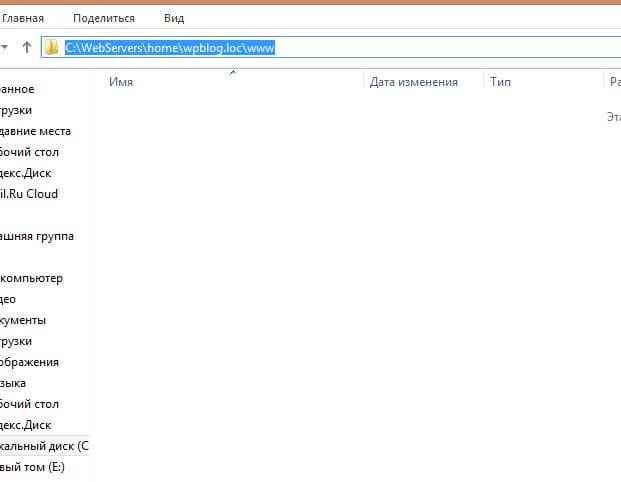
Кладем туда дистрибутив WordPress скачанный с официального сайта, на момент написания статьи это версия 4.1.2

Теперь нужно через phpMyAdmin создать базу данных для сайта, для этого в браузере вводим
[tip]http://localhost/Tools/phpMyAdmin/[/tip]
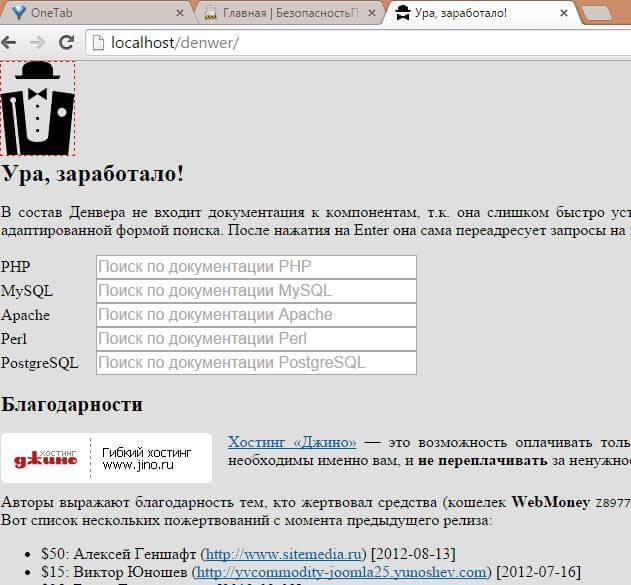
идем в самый низ и нажимаем пункт Администрирование СУБД
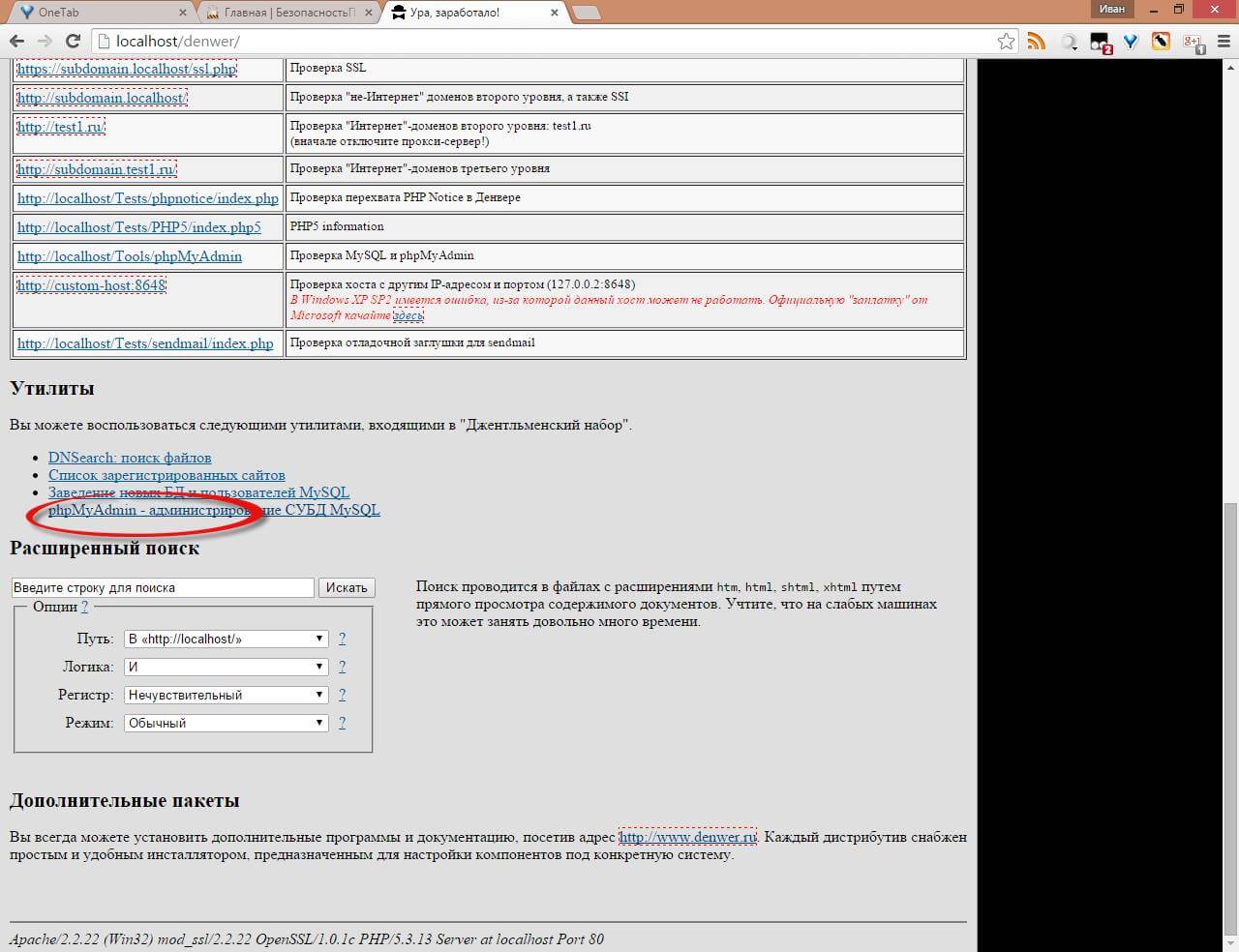
Переходим в пункт базы данных
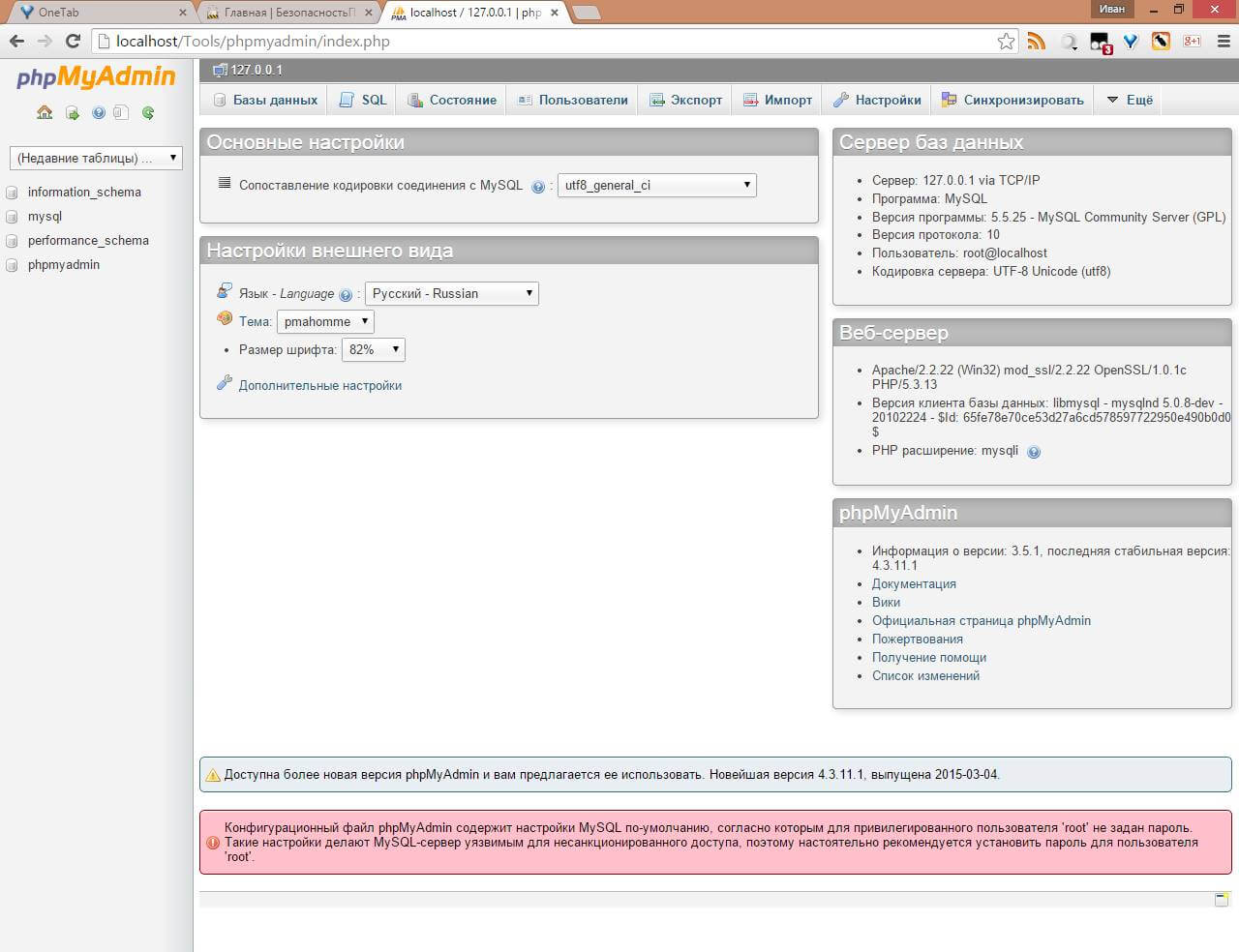
Вводим название нашей БД у меня это будет blog и жмем создать
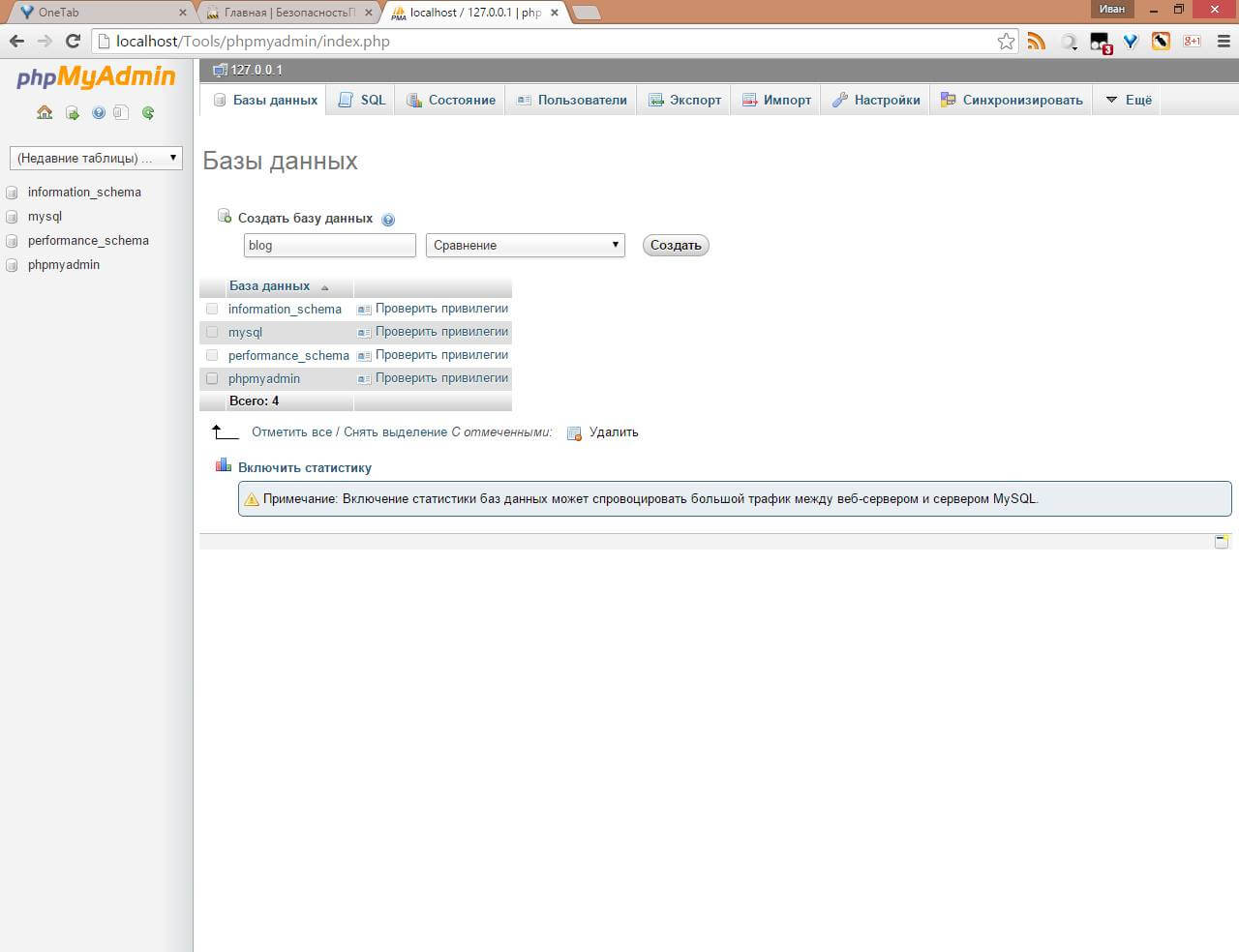
Увидите сообщение что база данных успешно создана
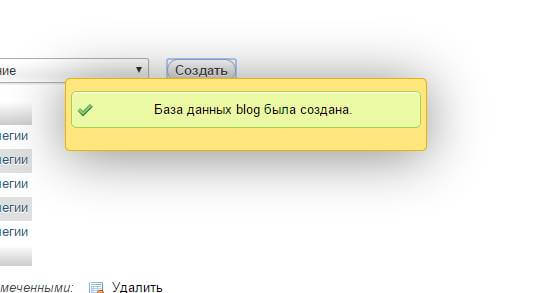
Теперь создадим пользователя для подключения к БД, для этого жмем проверить привилегии
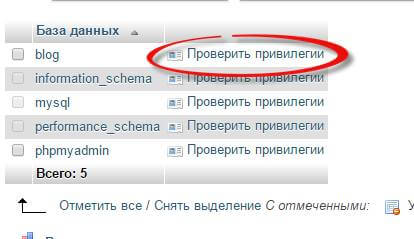
Нажимаем Добавить пользователя.
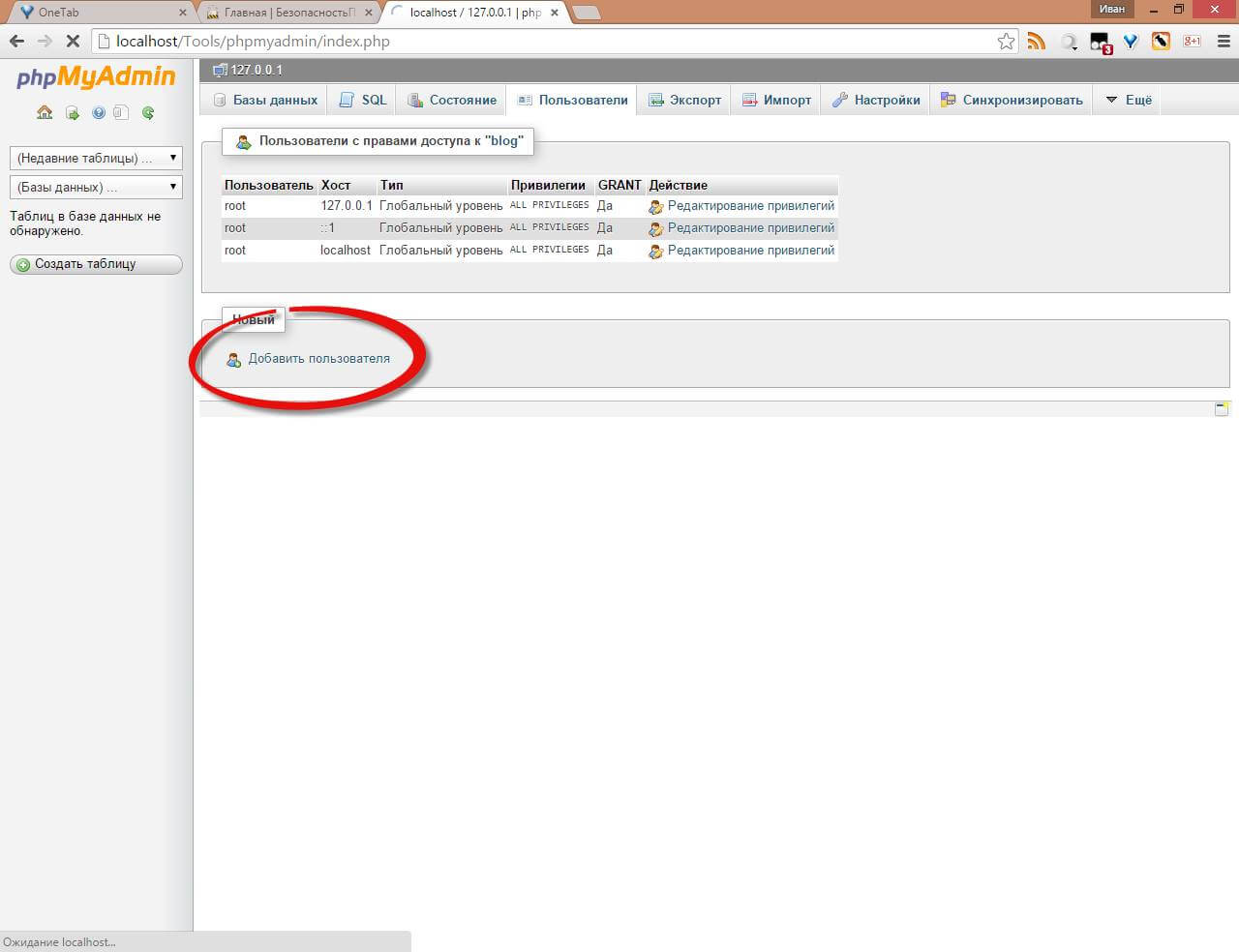
Задаем ему имя, пароль ставим все привилегии.
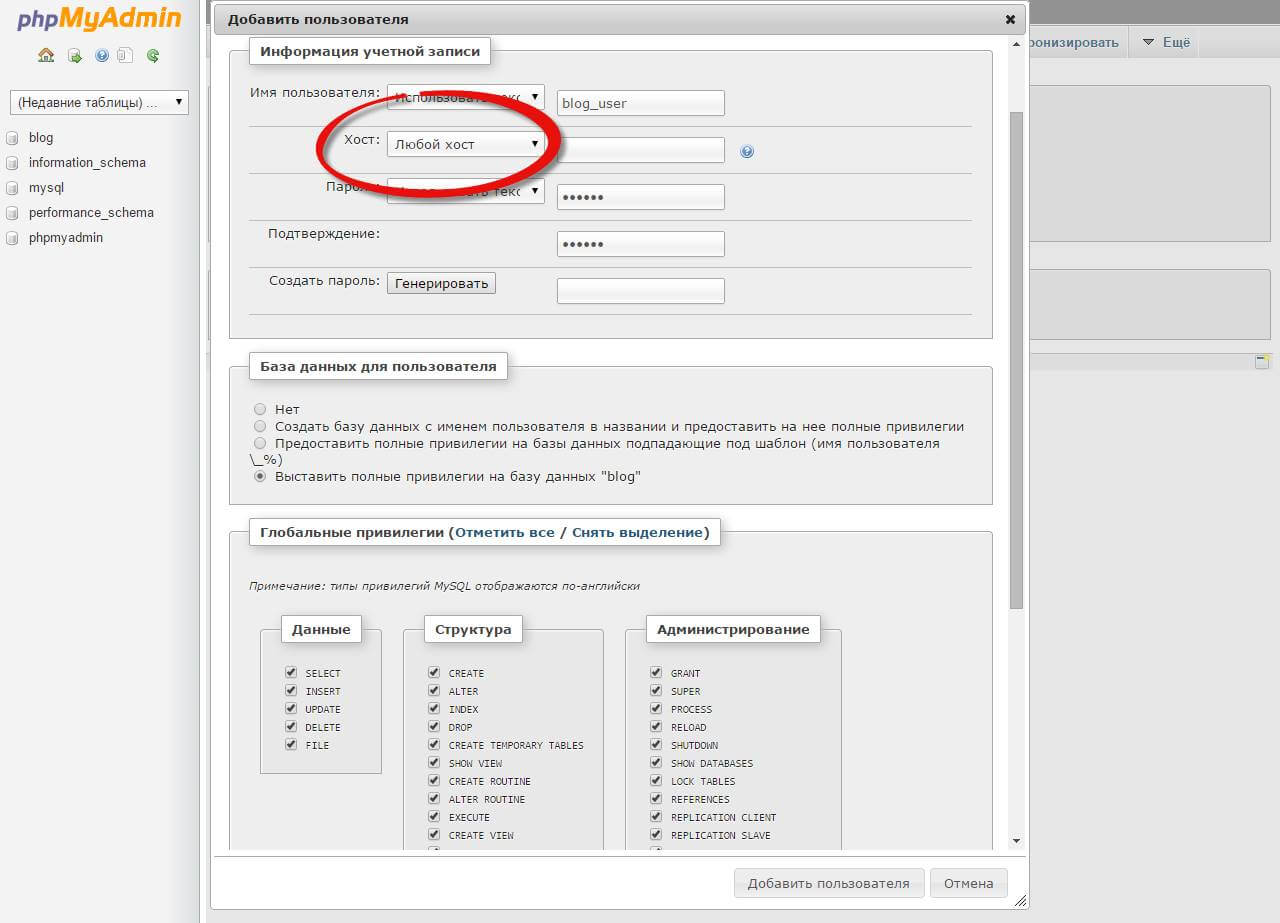
Увидите, что пользователь успешно создан.
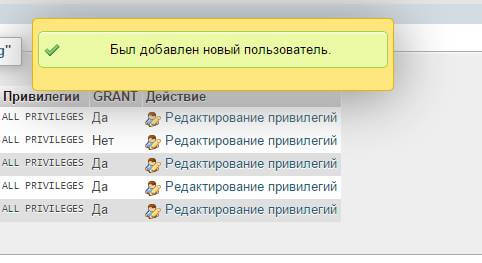
Далее открываем браузер и идем по адресу названия вашего сайта, у вас откроется мастер установки WordPress. Жмем Вперед
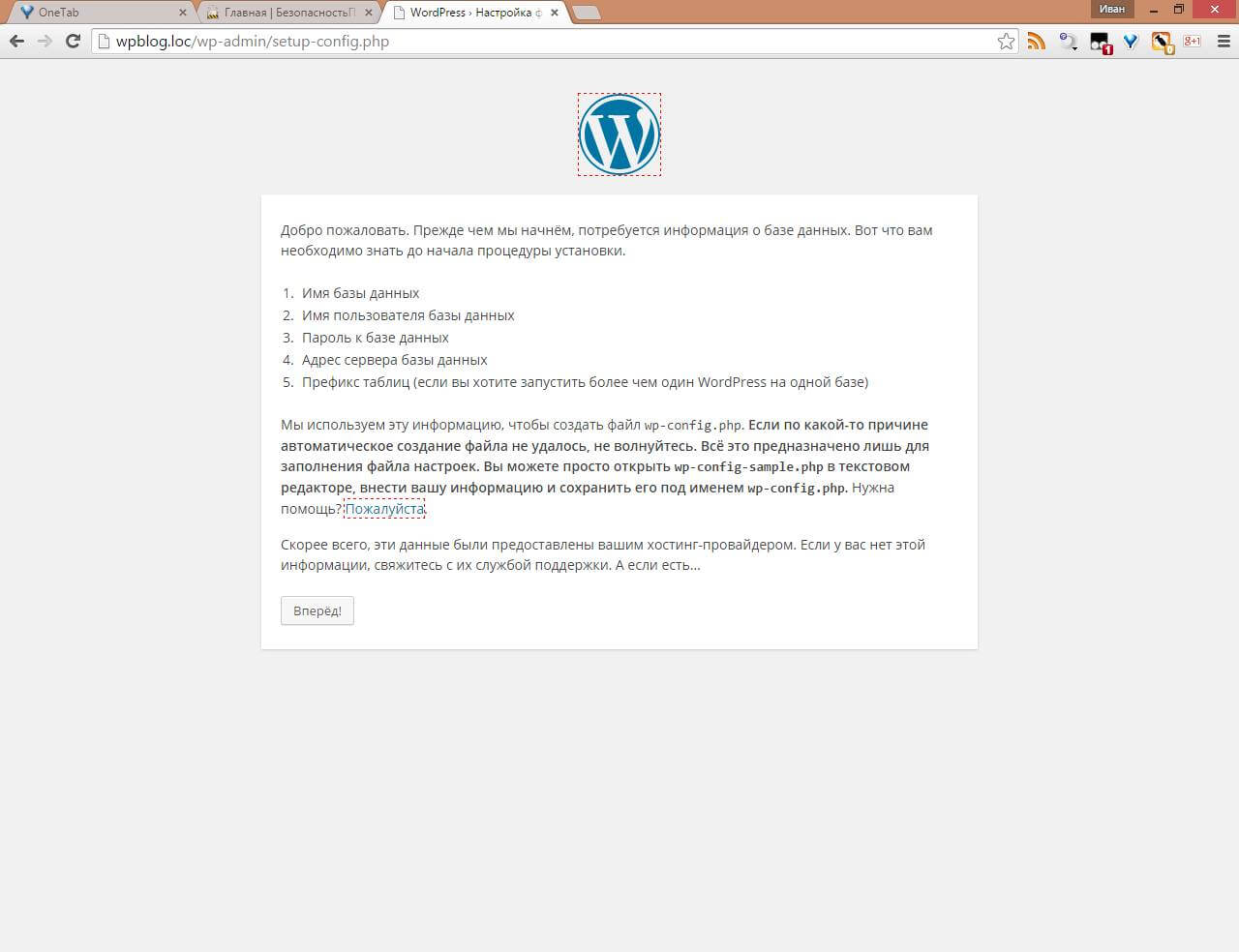
Задаем имя БД, пользователя и его пароль, адрес сервера баз данных, и префикс таблиц если будите эту БД использовать для нескольких сайтов.
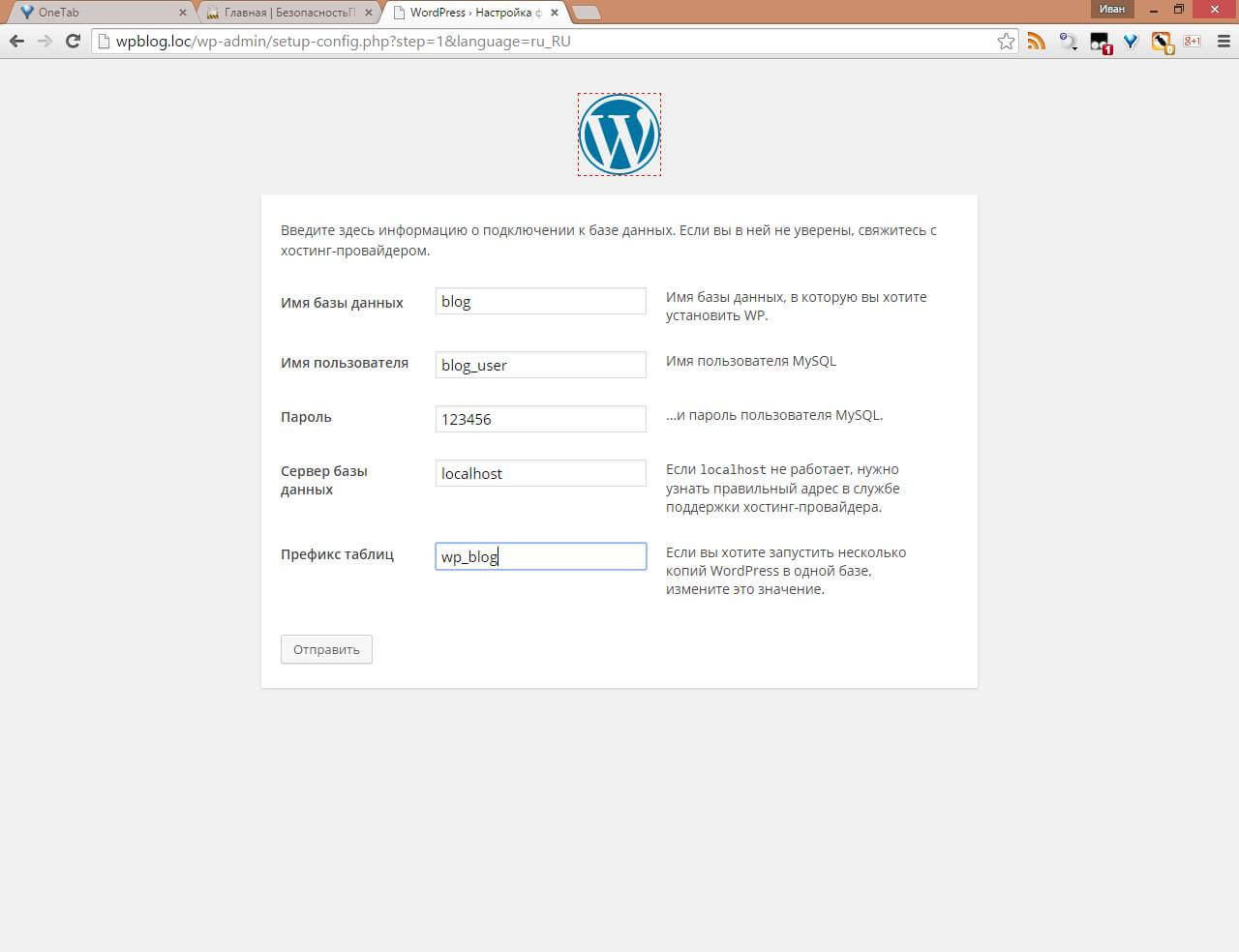
Если вылезет ошибка, что не возможно подключиться к БЖ то поставьте в привилегиях пользователя в Хост (пункт localhost) и должно получиться вот так
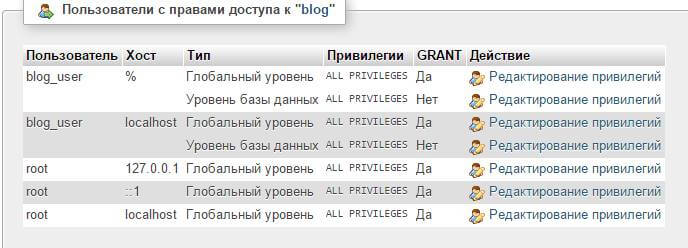
Все пройдет нормально, на следующем шаге задаем имя сайта, пользователя для доступа к административной части и его email
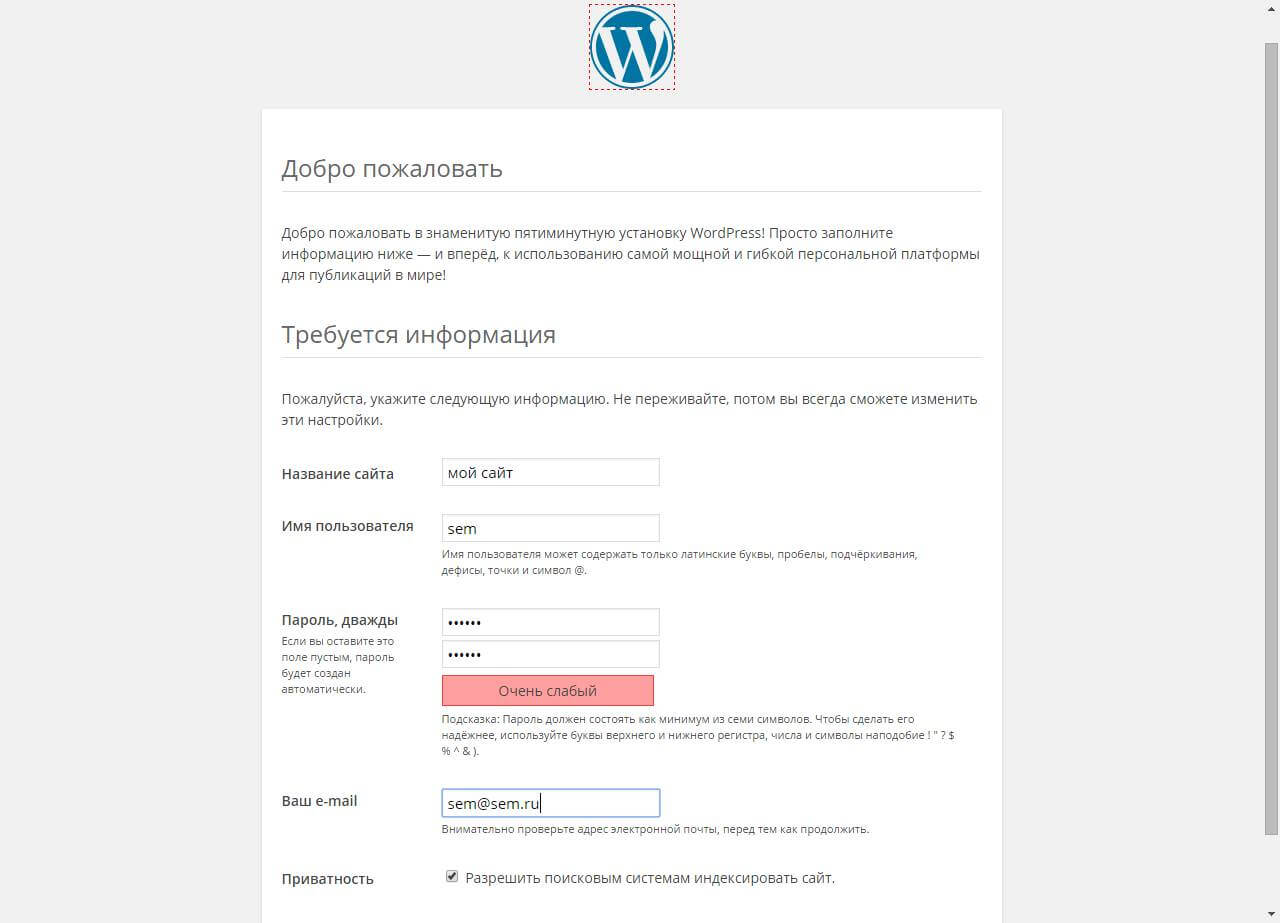
Жмем Войти
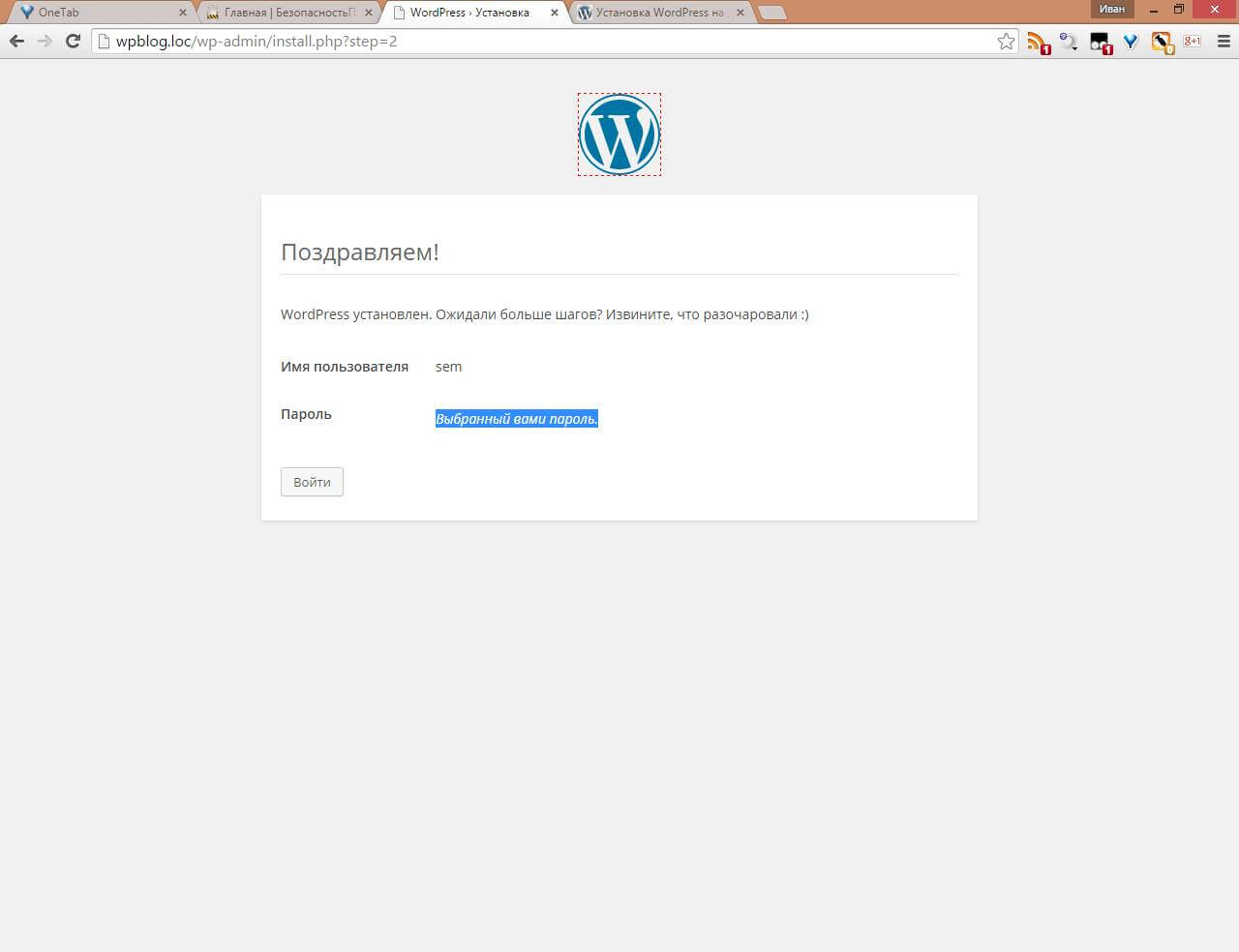
Вводим логин и пароль
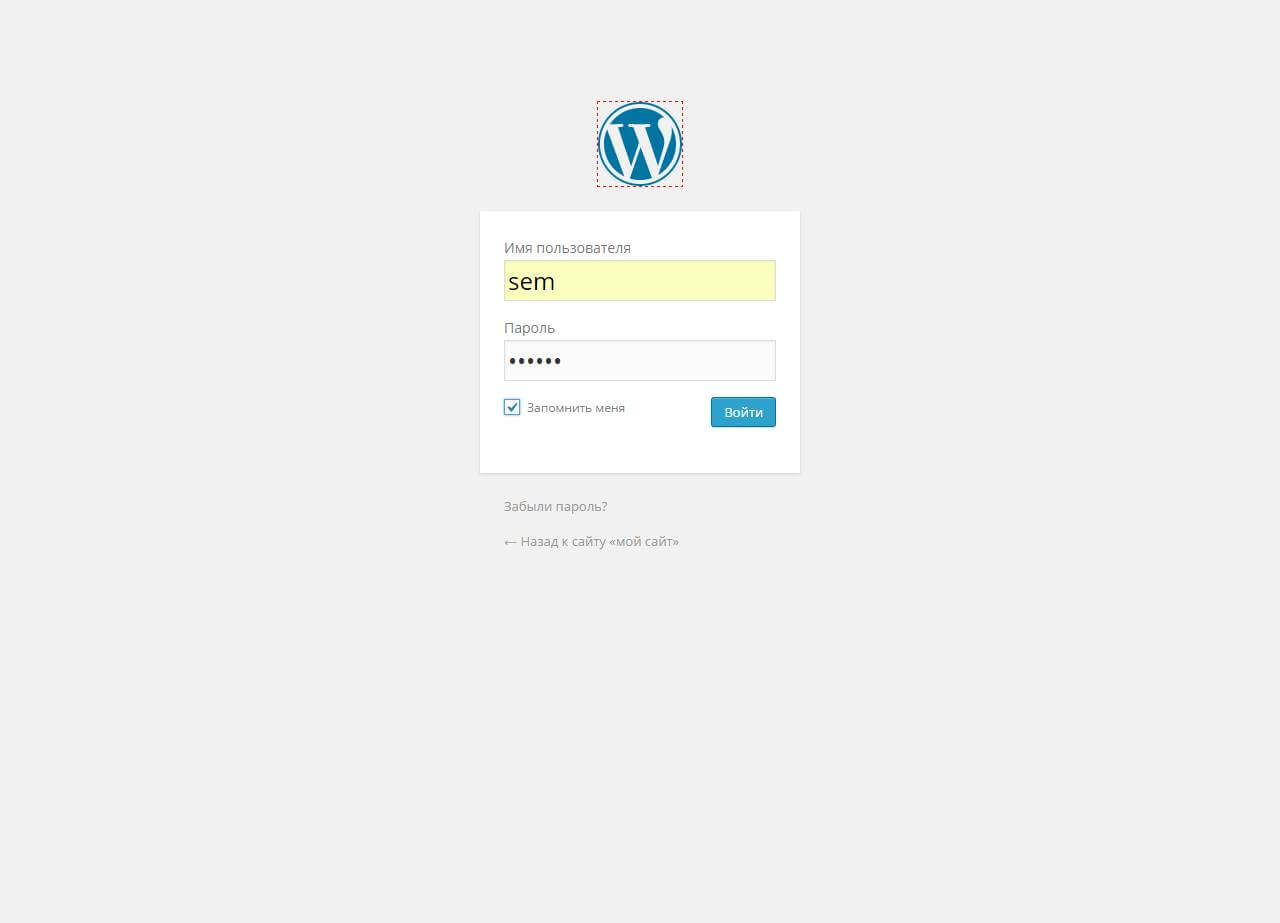
И попадаем в админку сайта.
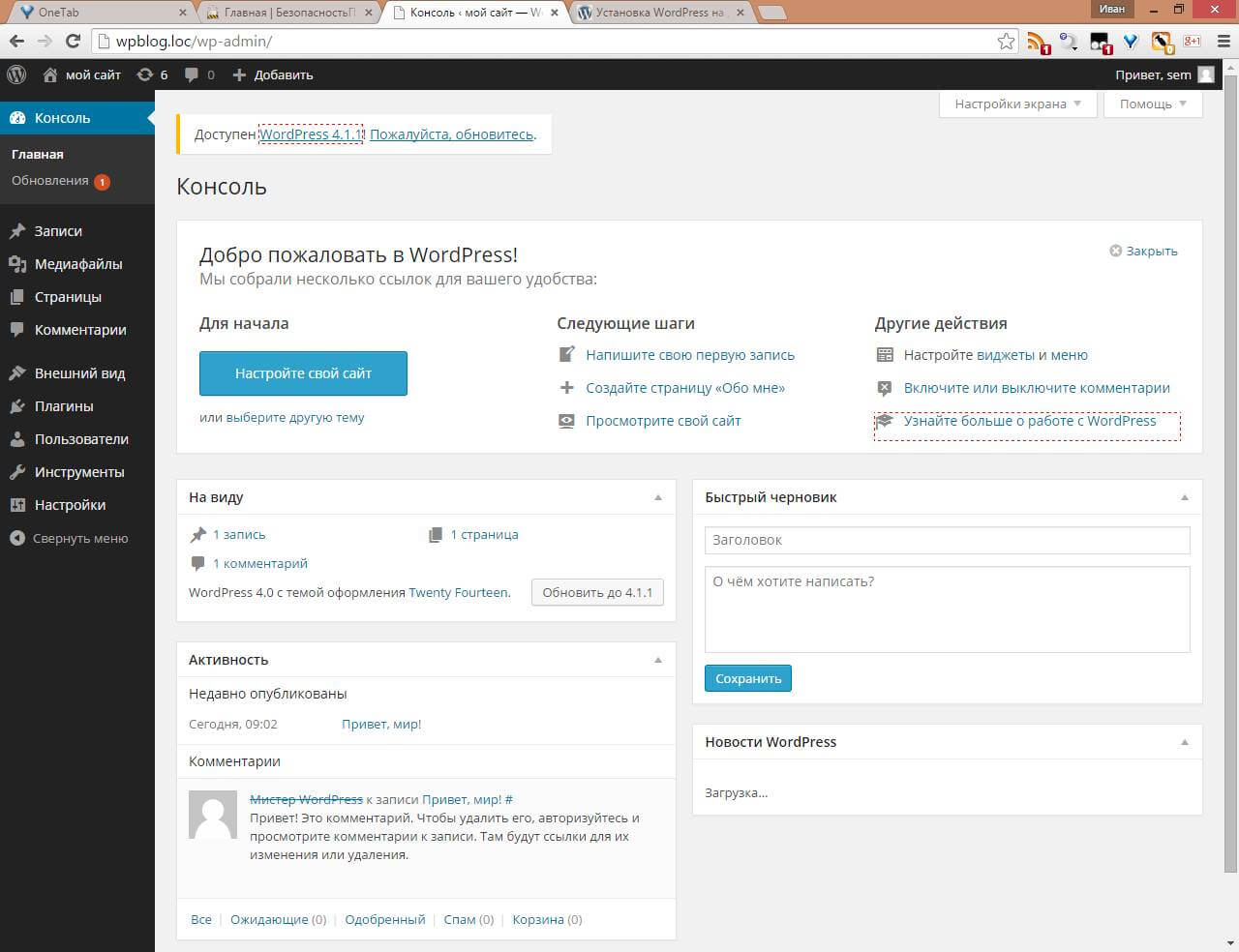
Вот так вот просто производится установка wordpress на denwer, источник Pyatilistnik.org, посмотреть можно по ссылке слева.
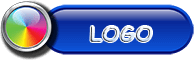
Мне больше Open server Нравится